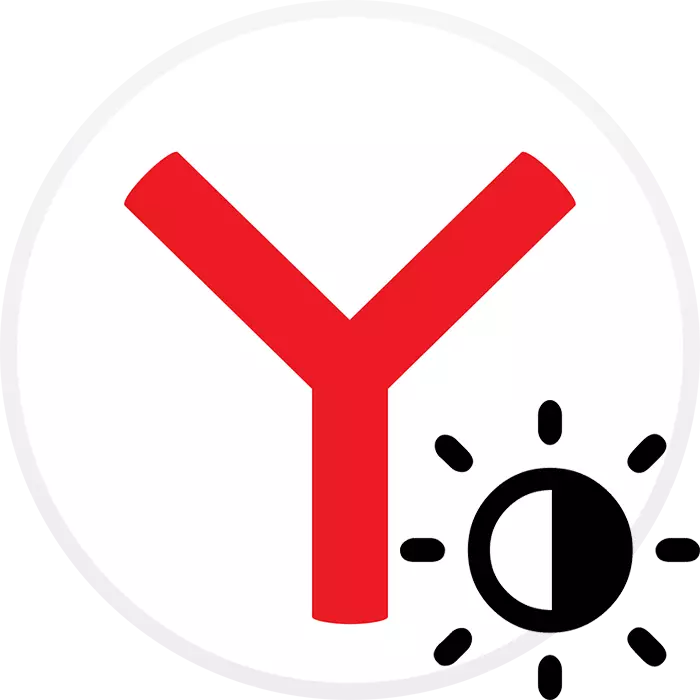
یکی از توابع نسبتا جدید Yandex.Bauser ظاهر تم تیره بود. در این حالت، کاربر راحت تر از مرورگر وب در تاریکی استفاده می کند یا شامل آن برای ترکیب کلی طراحی ویندوز ضروری است. متأسفانه این موضوع بسیار محدود است، و سپس ما در مورد تمام راه های ممکن برای ایجاد رابط مرورگر تیره تر می گویم.
ساخت Yandex.Browser Dark
با تنظیمات استاندارد، شما می توانید رنگ تنها یک منطقه کوچک از رابط را تغییر دهید، که به طور قابل توجهی بر راحتی و کاهش بار در چشم تاثیر نمی گذارد. اما اگر برای شما کافی نیست، لازم است که به گزینه های جایگزین مراجعه شود، که در این مواد نیز شرح داده می شود.روش 1: تنظیمات مرورگر
همانطور که در بالا ذکر شد، در Yandex.Browser فرصتی برای ایجاد بخشی از رابط تاریک وجود دارد و به شرح زیر انجام می شود:
- منو را باز کنید و به «تنظیمات» بروید.
- از طریق پانل سمت چپ سوئیچ به بخش "رابط" و در بلوک "رنگ" بلوک نشان می دهد "موضوع تاریکی".
- در میان رنگ، گزینه های ترکیبی نیز وجود دارد.
- شما می توانید ببینید که آیا این گزینه مناسب برای شما مناسب است، فقط با کلیک بر روی گزینه مورد علاقه: تغییرات را بلافاصله ببینید.
- یک موضوع تاریک کلاسیک یک پانل تاریک را با زبانه ها، کل بالای مرورگر و منوی کشویی ایجاد می کند.
- با این حال، آن را در "رتبه بندی" خود اتفاق نمی افتد - همه به دلیل این واقعیت است که در اینجا قسمت فوقانی پنجره شفاف است و به رنگ پس زمینه تنظیم می شود. شما می توانید آن را به یک تاریکی تک رنگ یا هر گونه دیگر، مناسب در سبک تغییر دهید. برای انجام این کار، روی دکمه "گالری پس زمینه" کلیک کنید، که در سمت راست زیر بوک مارک های بصری قرار دارد.
- یک صفحه با یک لیست از پس زمینه باز خواهد شد، جایی که، توسط برچسب ها، پیدا کردن دسته "رنگ" و رفتن به آن. انواع "Dark-Dark" یا "Cosmos" نیز مناسب هستند. پس زمینه های تاریک، در صورت تمایل، می تواند در بخش های دیگر جستجو شود.
- از لیست تصاویر مونوفنیک، این سایه تاریک را انتخاب کنید که بیشتر دوست دارید. شما می توانید یک سیاه و سفید را قرار دهید - این بهتر است با رنگ رابط کاربری اصلاح شده ترکیب شود، اما شما می توانید هر پس زمینه دیگر را در رنگ های تیره انتخاب کنید. روی آن کلیک کنید.
- پیش نمایش Tablo نمایش داده می شود - چگونه می توانید این گزینه را فعال کنید. با کلیک بر روی "اعمال پس زمینه" اگر رنگ مناسب شما باشد، یا به سمت راست حرکت کنید تا رنگ های دیگر را امتحان کنید و مناسب ترین را انتخاب کنید.
- شما بلافاصله نتیجه را خواهید دید.
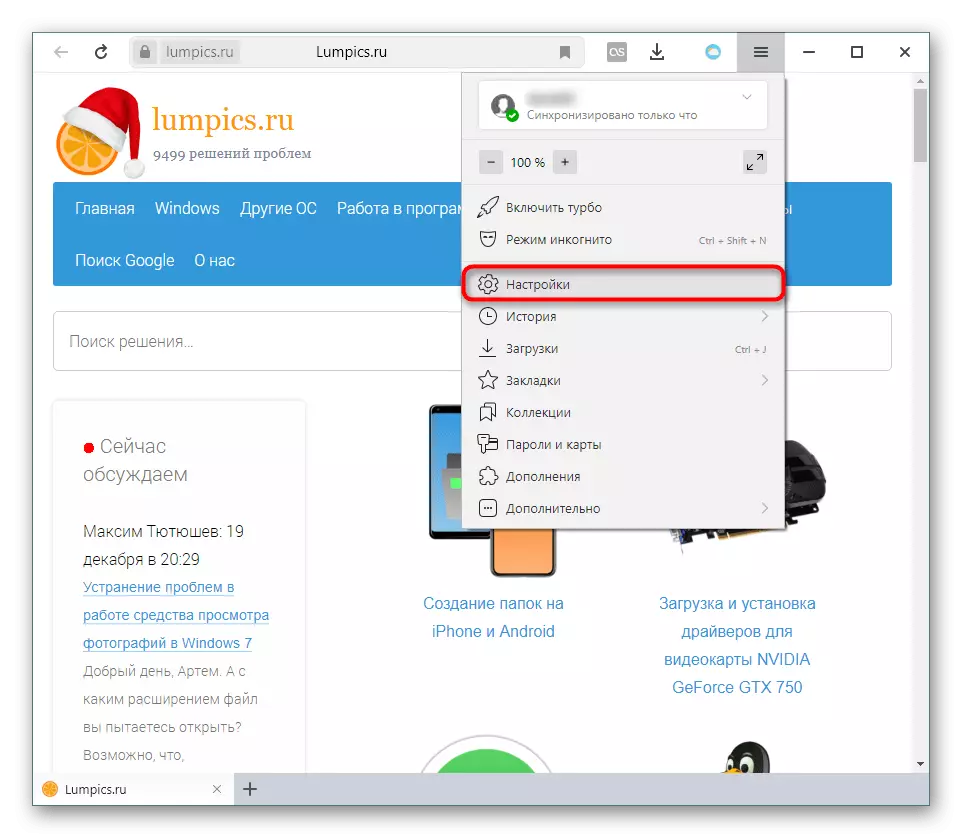
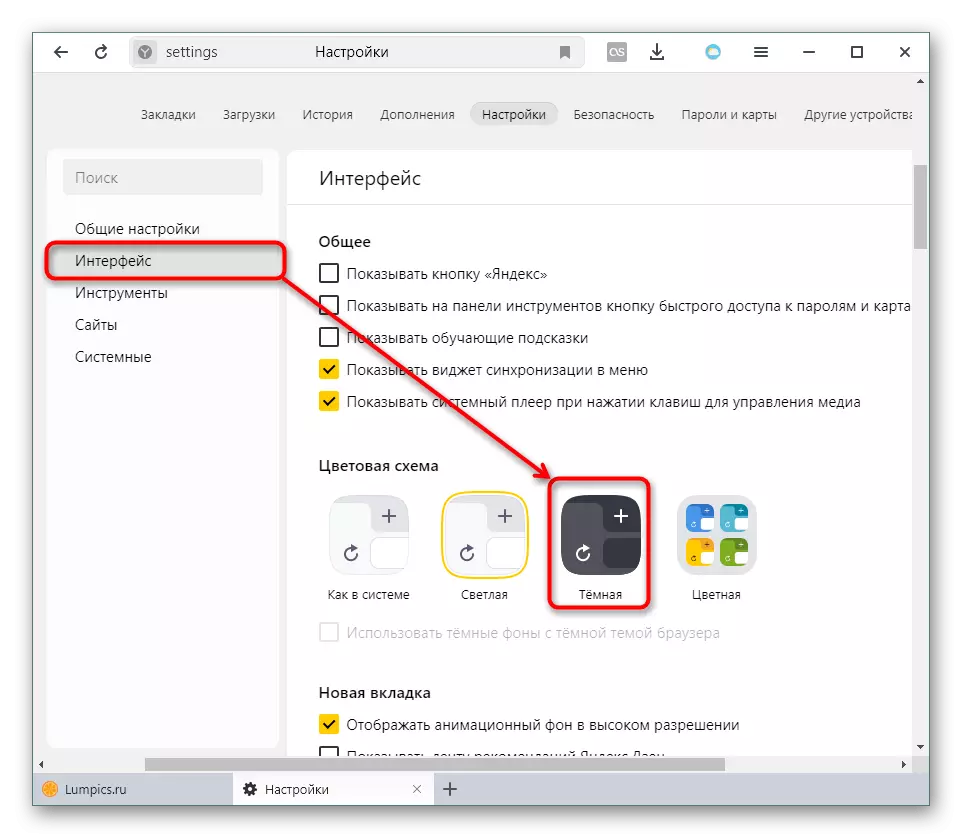


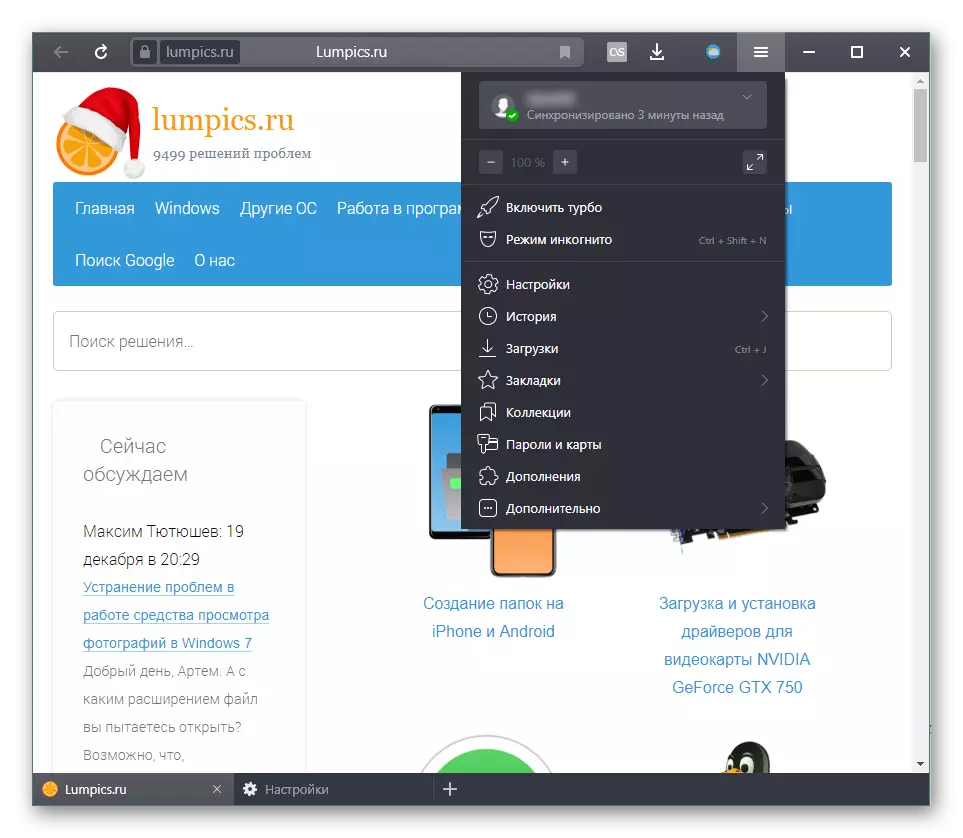

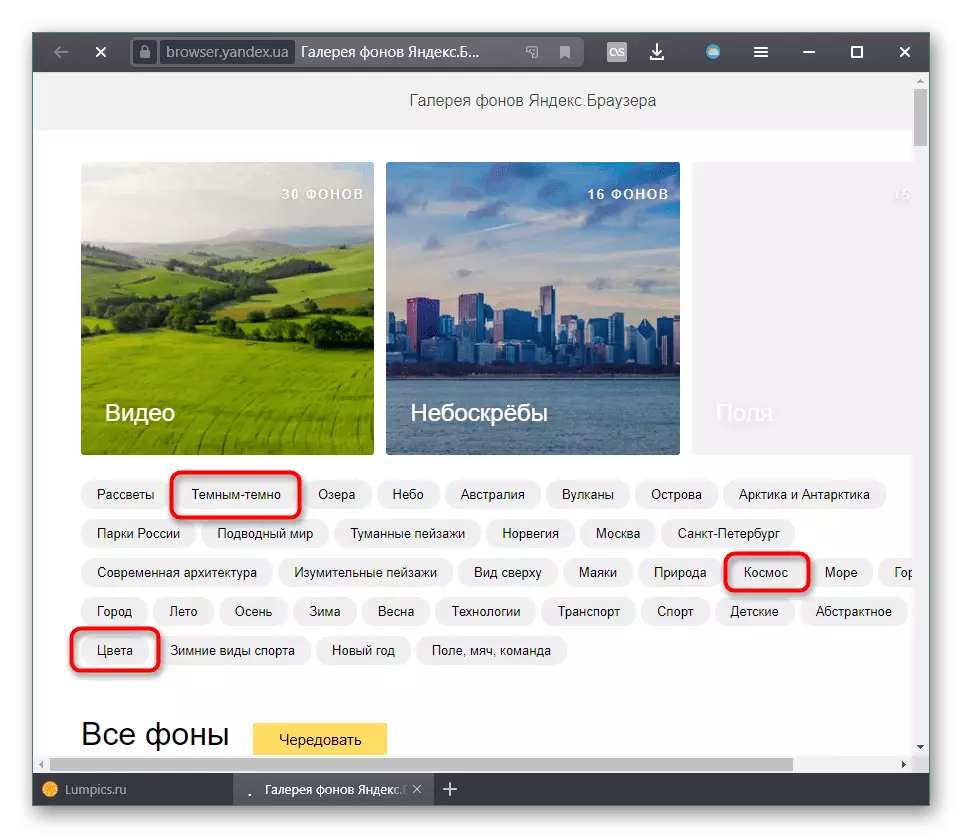



متأسفانه، علیرغم تغییر در «رتبه بندی» و پانل های مرورگر بالا، تمام عناصر دیگر نور باقی خواهند ماند. این مربوط به بخش های داخلی با تنظیمات، اضافه، بوک مارک ها است. صفحات سایت ها با پیش فرض سفید یا نور پس زمینه تغییر نمی کنند. اما اگر شما نیاز به سفارشی کنید و این، شما می توانید از راه حل های شخص ثالث استفاده کنید.
روش 2: راه اندازی صفحات پس زمینه تاریک
بسیاری از کاربران در مرورگر در تاریکی کار می کنند و پس زمینه های سفید اغلب چشم های بسیار برش داده می شود. تنظیمات استاندارد تنها می تواند به بخش کوچکی از رابط کاربری و صفحه Tablo تغییر یابد. با این حال، اگر شما نیاز به پیکربندی پس زمینه تاریک صفحات، شما باید در غیر این صورت انجام دهید.
ترجمه صفحه به حالت خواندن
اگر شما برخی از مواد حجمی را بخوانید، مانند مستندات یا کتاب، می توانید آن را به حالت خواندن ترجمه کنید و رنگ پس زمینه را تغییر دهید.
- روی صفحه راست کلیک کلیک کنید و "برو به حالت خواندن" را انتخاب کنید.
- در پانل پارامترهای خواندن، دایره را با یک پس زمینه تاریک فشار دهید و تنظیمات بلافاصله اعمال می شود.
- نتیجه این خواهد بود:
- شما می توانید به یکی از دو دکمه بازگردید.
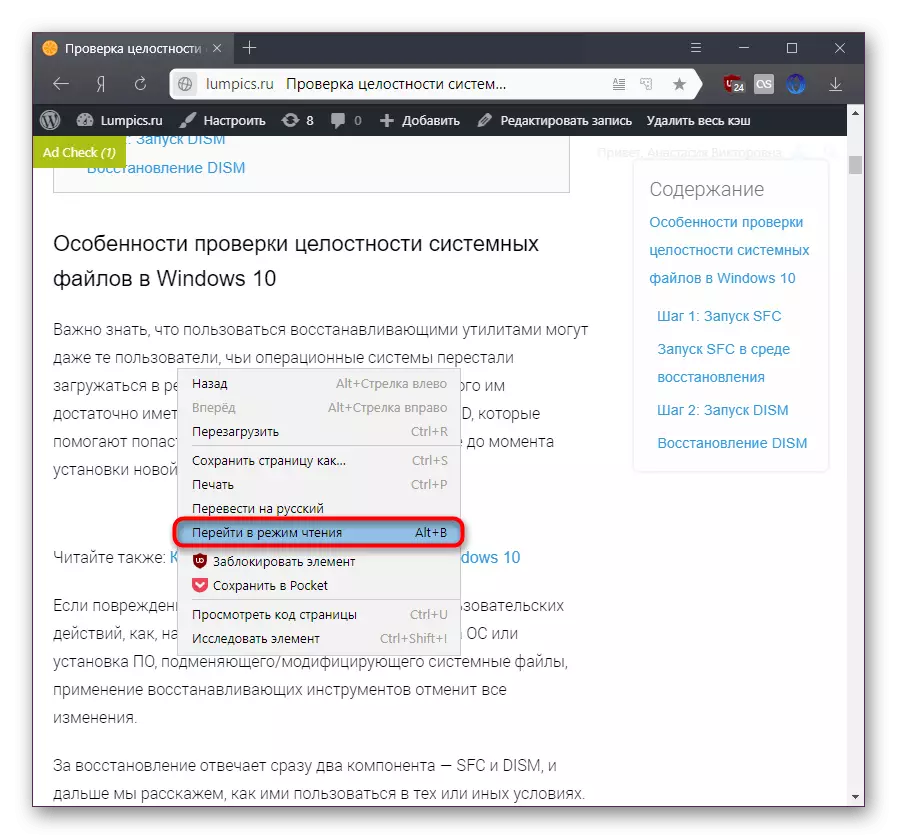

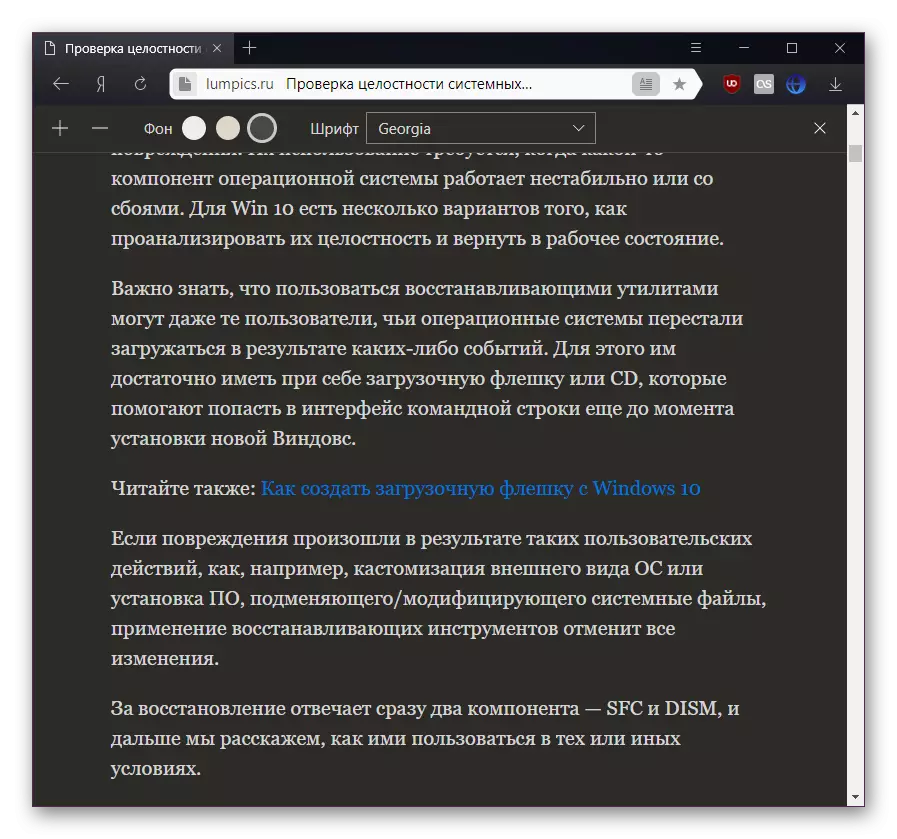

گسترش نصب
پسوند اجازه می دهد تا پس زمینه کاملا هر صفحه را تیره کنید و کاربر می تواند آن را به صورت دستی غیر فعال کند که در آن مورد نیاز نیست.
برو به فروشگاه آنلاین Chrome
- لینک بالا را باز کنید و در قسمت جستجو، درخواست "حالت تاریک" را وارد کنید. بهترین گزینه ها ارائه خواهد شد، که از آن شما می توانید چیزی را انتخاب کنید که برای شما مناسب است.
- نصب هر یک از آنها بر اساس برآوردها، فرصت ها و کیفیت کار. ما به طور خلاصه کار آپاندیس "چشم شب" را در نظر می گیریم، دیگر راه حل های نرم افزاری بر روی یک اصل مشابه کار می کنند یا ویژگی های کمتری دارند.
- در زمینه آیکون های پسوند، یک دکمه "چشم شب" ظاهر خواهد شد. روی آن کلیک کنید تا رنگ را تغییر دهید. به طور پیش فرض، سایت در حالت "عادی" قرار دارد، برای تغییر "تاریک" و "filed" وجود دارد.
- مناسب است که حالت "تاریک" را تنظیم کنید. به نظر می رسد این است:
- برای حالت دو پارامتر وجود دارد، ویرایش این اختیاری:
- "تصاویر" یک سوئیچ است که هنگامی که فعال می شود، تصاویر را در سایت های تیره تر می سازد. همانطور که در توضیحات نوشته شده است، کار این گزینه می تواند کار را در رایانه های کوچک و لپ تاپ های کم عملکرد کند؛
- روشنایی - نوار با کنترل سطح روشنایی. در اینجا شما تنظیم کنید که چقدر صفحه روشن و روشن است.
- حالت "فیلتر شده" به طور کلی به عنوان یک تصویر زیر ظاهر می شود:
- این فقط تاریک روی صفحه نمایش است، اما با کمک کل شش ابزار، به طور انعطاف پذیر، با انعطاف پذیری بیشتر پیکربندی شده است:
- "روشنایی" - توضیحات در بالا ذکر شد؛
- "کنتراست" یک نوار لغزنده دیگر است، تنظیم کنتراست در درصد؛
- "اشباع" - رنگ ها را در صفحه Paler یا روشن تر می سازد؛
- "نور آبی" - تنظیم حرارت از سرد (آبی رنگ) به گرم (زرد)؛
- "کم نور" - تغییر خم شدن.
- مهم است که پسوند تنظیمات را برای هر سایت که پیکربندی می کنید، به یاد می آورد. اگر شما نیاز به خاموش کردن آن را در یک سایت خاص، به حالت "عادی" تغییر دهید، و اگر شما می خواهید به طور موقت فرمت را در همه سایت ها غیرفعال کنید، بر روی دکمه با آیکون "روشن / خاموش" کلیک کنید.

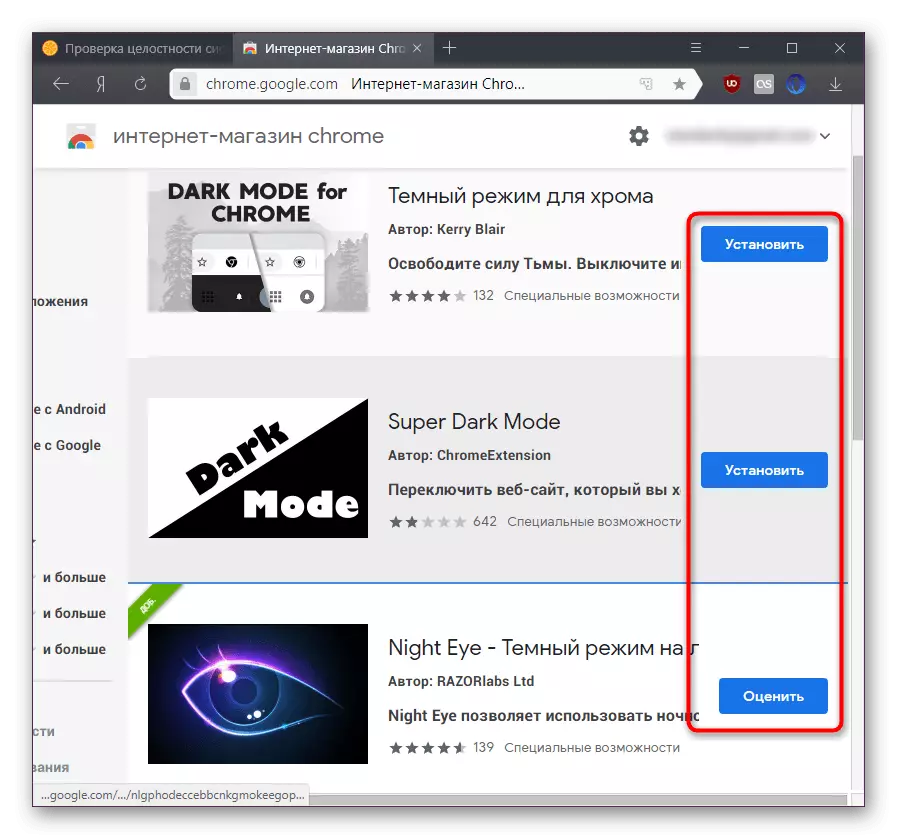
هنگام تغییر رنگ پس زمینه، صفحه هر بار راه اندازی مجدد خواهد شد. این را با تغییر دادن کار توسعه بر روی صفحات که در آن داده های ذخیره نشده ذخیره شده (فیلدهای با ورودی متن و غیره) وجود دارد، در نظر بگیرید.



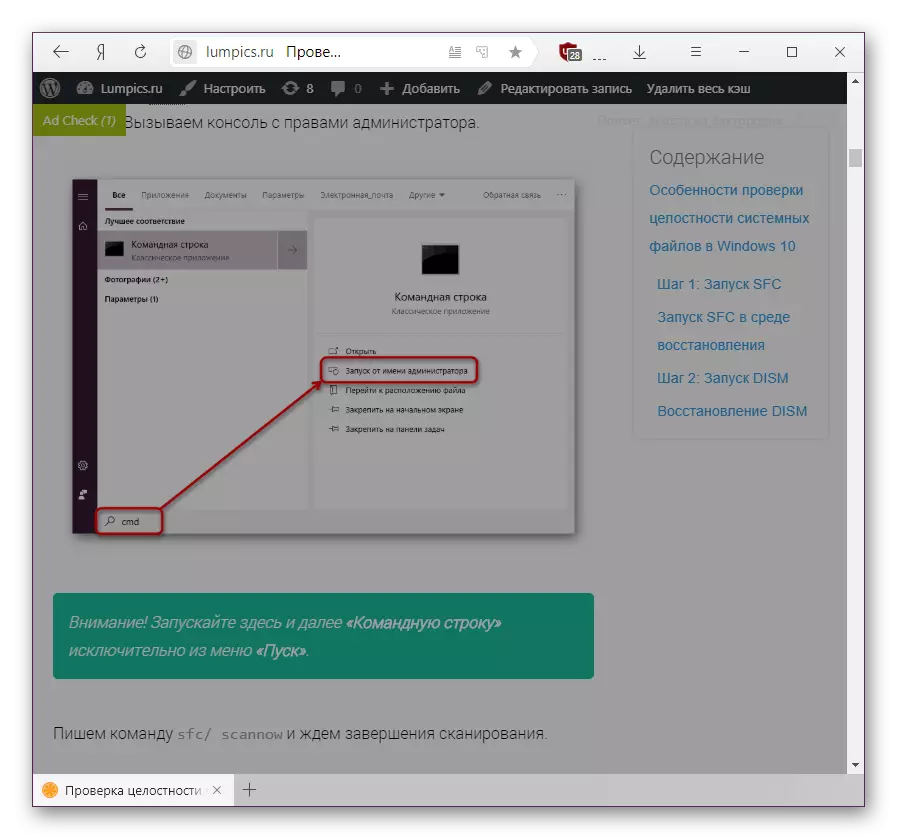

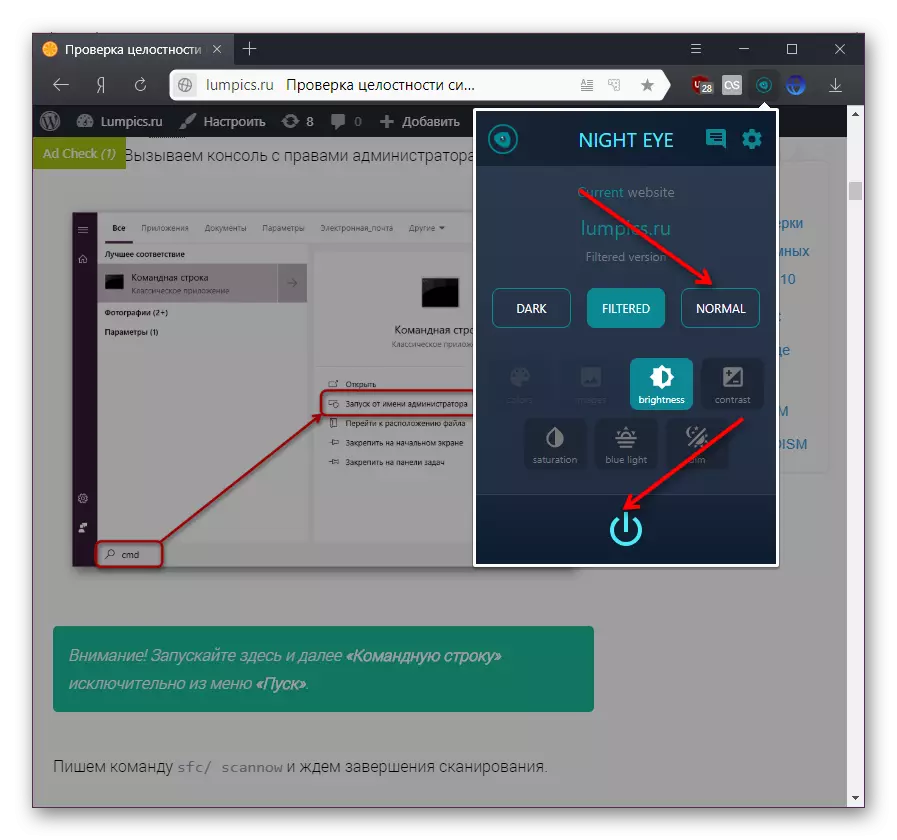
در این مقاله، ما نگاه کردیم که چگونه می توان آن را نه تنها رابط Yandex.bauser، بلکه صفحه نمایش صفحات اینترنتی را با استفاده از حالت خواندن و توسعه، ساخته شد. یک راه حل مناسب را انتخاب کنید و از آن استفاده کنید.
